【Redmineチケット】" 一括更新 ” でマスターLEVEL⁉チケットのトクする機能ガイド 1
Workteria(ワークテリア)では難易度の高いものから低いものまで、スキルや経験に合わせた案件を多数揃えています。会員登録は無料ですので、ぜひ会員登録してご希望の案件を探してみてください!
フリーランス/正社員のエンジニアとして活躍するには、ご自身のスキルや経験に合わせた仕事を選ぶことが大切です。ご希望の案件がみつからない場合はお気軽にお問い合わせください!ユーザ満足度の高いキャリアコンサルタントが在籍していますので、希望条件や悩み事などなんでもご相談ください。ご希望にピッタリの案件をご紹介させていただきます。
こんにちは。新人エンジニアのサトウです。
今回の記事テーマ✅は、課題解決システムRedmineチケットの機能解説『一括更新』編 ❗❗
Redmineのチケット一括更新の流れを実際の画面と一緒にシェアしていきます。
システムエンジニアとして駆け出したばかりですが、
初心者なりの視点でわかりやすい記事を心がけていますので是非他の記事にも訪問してみてください!
チケット一括更新の機能について <概要>

【Redmine基本】チケットの作成&更新とは??使い方のガイド!でも触れましたが、
作成したチケット一覧を表示するためには3つの方法がありました。
- サーバーの中にあるすべてのチケットを表示する方法
- プロジェクトの中にあるすべてのチケットを表示する方法
- 自分が担当したチケットのみを表示する方法
実はこれらのチケット一覧画面には便利な機能が搭載されています。
あまり知られていない便利な機能を習得してRedmineチケットをマスターしましょう!
~~~
チケット一覧画面に搭載されている機能とは、
『コンテキストメニュー』 と 『チェックボックス』というものです。
この二つを合わせれば 『一括更新』もすることができるようになります。
コンテキストメニュー
一般的に『コンテキストメニュー』とは、
PC上の何もないところを右クリックするとマウスポインタの位置に出現する操作メニューのことを言います。
一般的なPCのデスクトップでも、右クリックするとファイルの新規作成や削除ができますよね。
Redmineのチケット一覧画面では、リンク以外の部分(題名や分類名以外の部分)を右クリックすると、
コンテキストメニューが表示され、簡易的な編集操作を行うことが出来ます。
わざわざチケットの編集ページに遷移せずとも、1項目であれば簡易的に素早く更新ができて便利です。
- コンテキストメニューを表示させた画像
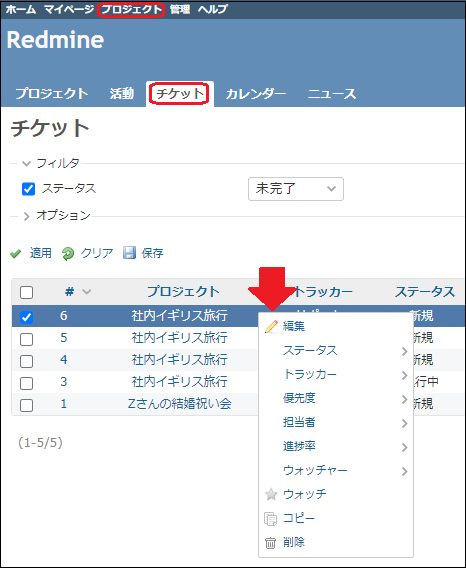
チケット一覧画面のコンテキストメニューでは、以下の表も項目の編集操作が可能になっています。
- コンテキストメニューの操作表
| 編集 | チケット題名のリンクで遷移したときと同じ入力画面が開きます。 |
| ステータス・トラッカー・優先度・担当者・進歩率・ウォッチャー | 1つの項目であれば更新ぺージに遷移しなくでもコンテキストメニュー上で項目の更新ができます。 |
| ウォッチ | 自分がそのチケットのウォッチャーになります。☆マークに色が付く。 |
| コピー | そのチケットの入力項目を引き継いだ新しいチケットを作成します。 |
| 削除 | チケットを削除します。 |
| メニューの名称 | 説明 |
|---|
チェックボックス
チケット一覧の画面には「チェックボックス」が搭載されています。
一つのチケットにチェックを入れて右クリックすれば、コンテキストメニューを表示できます。
Shiftキーを使って選択すれば一括選択することもで可能です。
- チェックボックスを使用してチケットを選択したときの画面
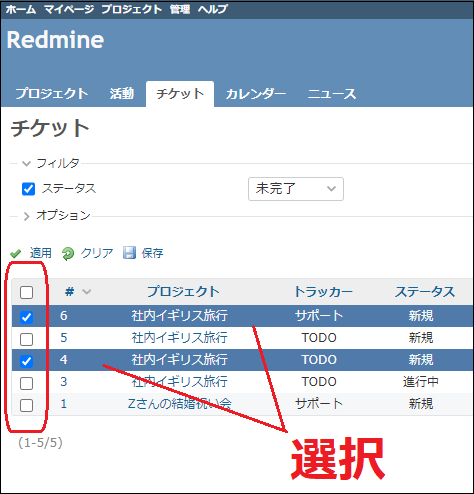
一括更新(同時編集)
上記二つを組み合わせれば、チケットを一括して編集操作を行うことが可能になります。
1項目の変更であれば、複数のチケットをまとめて一気に編集可能です。
コンテキストメニューの《編集》を選択すれば、
メニューには表示されていない編集操作(カテゴリや期間、コメントなどの編集)も一括して編集することが出来ます!
- チケットをチェックボックスで複数選択し、コンテキストメニューを表示させた時の画面
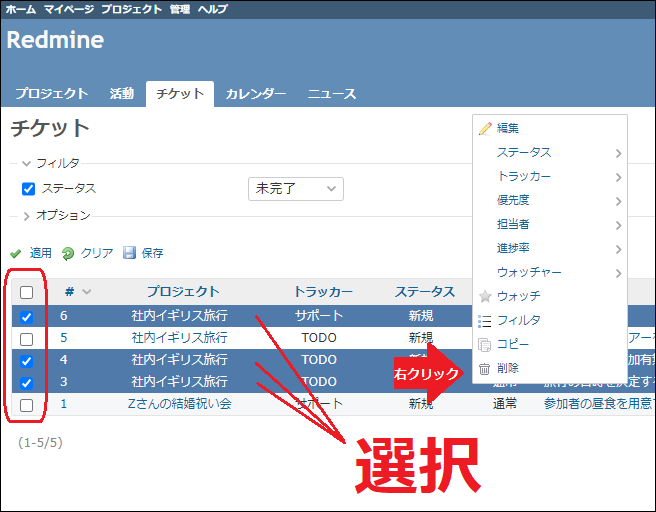
操作ガイド

概要で説明した機能をどのように操作するのか、実際のPC画面でガイドしていきます。
以下はサーバーの中にあるすべてのチケット一覧の画面からの操作手順です。
1.コンテキストメニューを操作する
ガイドする操作の流れ: ①コンテキストメニューを開く → ②メニューを選択する
①コンテキストメニューを開く
- チケット題名などのリンク以外の部分を右クリックする
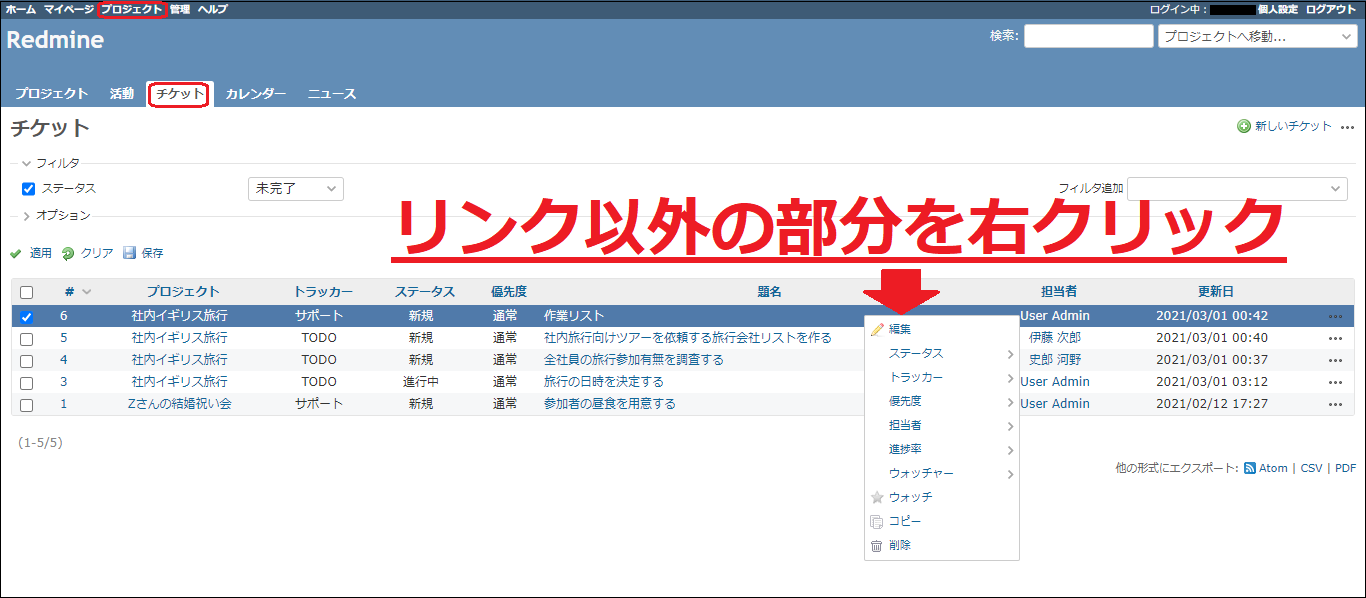
②メニューを選択する
《編集》を選択✅
チケット題名のリンクをクリックしたときと同じようにページ遷移し入力画面が開きます。
更新したい項目を入力し《送信》をクリックすれば編集は完了です。
- コンテキストメニュー表示 →《編集》

- 更新する項目を入力 →《送信》
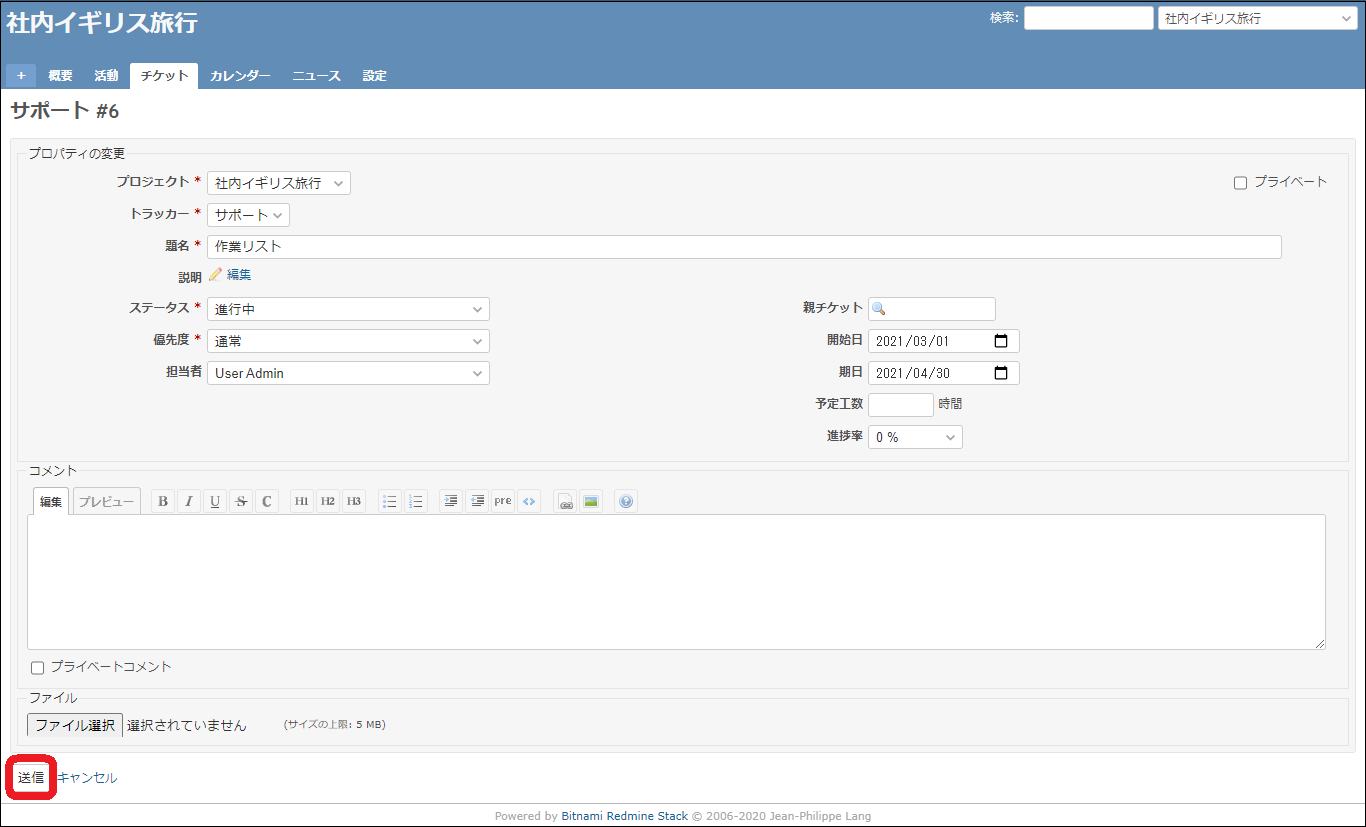
《ステータス・トラッカー・優先度・担当者・進歩率・ウォッチャー》を選択✅
これらの項目はページ遷移しなくてもコンテクストメニュー上で更新が行えます。
『✔更新しました。』が表示されたら完了です。
※PC画像は例として《ステータス》を選択しています。
- コンテキストメニュー表示 →《ステータス》→ 《選択肢》
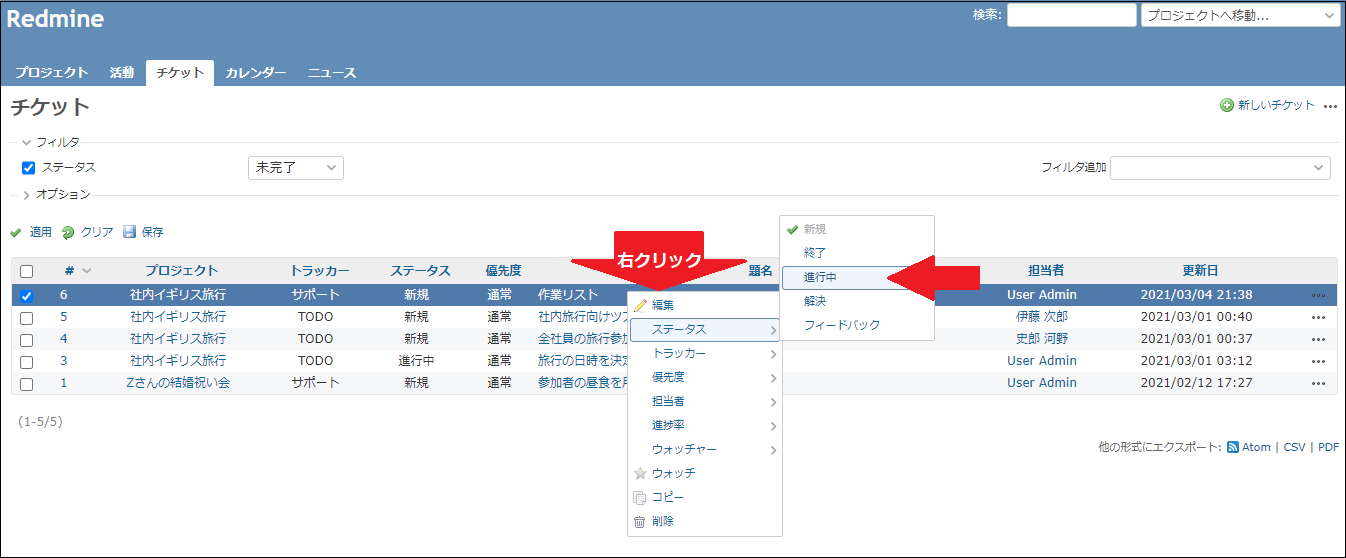

《ウォッチ》を選択✅
簡易的に自分がそのチケットのウォッチャーになることが出来ます。
自分以外のメンバーをウォッチャーにする場合は《ウォッチャー》→該当ユーザーを選択しましょう。
チケットの概要画面を見るとウォッチャーに登録されているのがわかります。
※ユーザー名:User Adminで操作しました。
- 《ウォッチ》を選択する
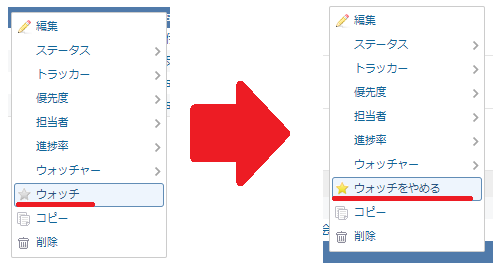
- チケット概要でウォッチャー登録されてるかを確認する
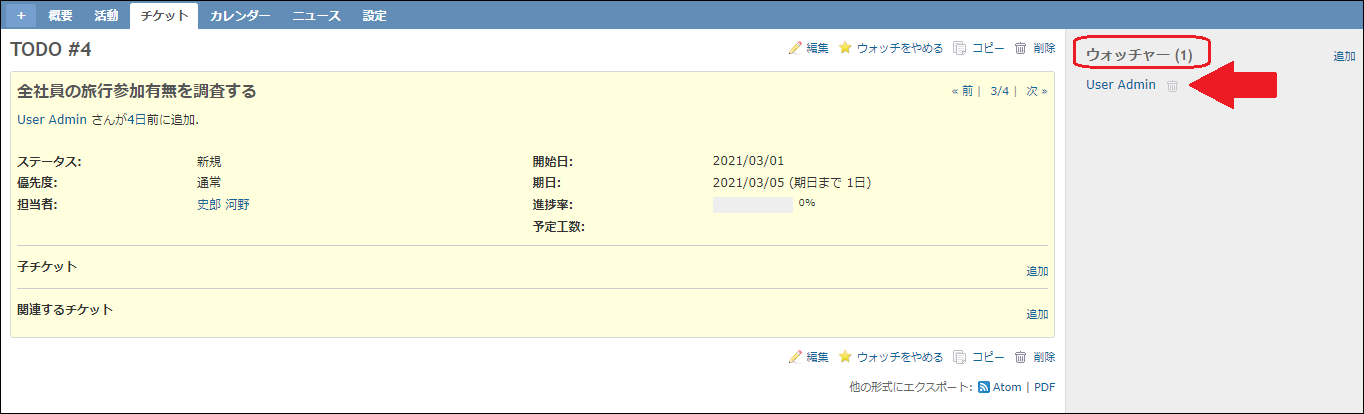
《コピー》を選択✅
選択したチケットの入力項目を引き継いだ新しいチケットの作成ができます。
新しいチケットの入力画面に遷移し、説明以外の項目はコピーしたチケットのものが入力されています。
一から項目を入力する手間を省くことに役立ちます。
- 新しいチケットの項目を入力する
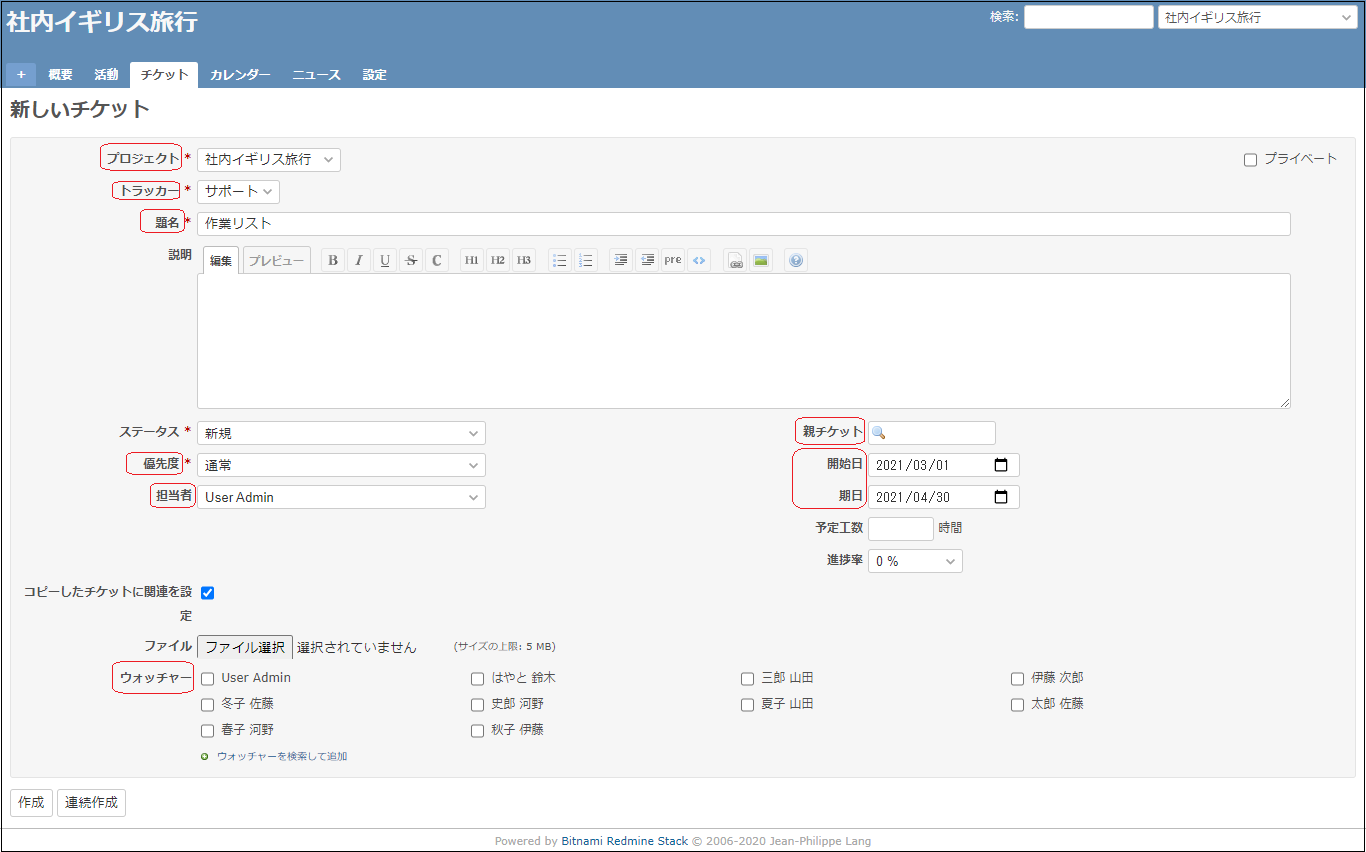
《削除》を選択✅
チケットを削除できます。
小さいウィンドウが出現するので《OK》を押します。
- コンテクストメニュー《削除》→《OK》
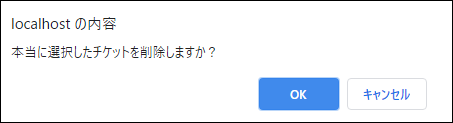
2.選択して一括更新する
複数のチケットを選択をして一括で更新をしていきます。
更新したいチケットをチェックボックスで選択してコンテキストメニューを開きます。
- チケットにチェックを入れる → コンテキストメニュー《編集》
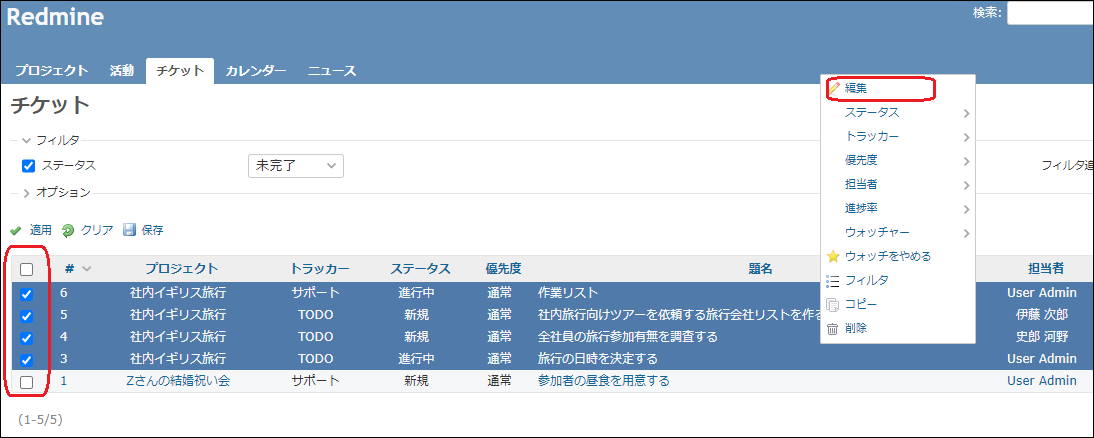
一括で更新を加えたい項目を選んで更新しましょう。
《送信》をクリックし《✔更新しました。》が表示されたら完了です。
※画像では優先度《普通》を《急いで》に更新しました。
- 更新したい項目を入力 →《送信》→ 《✔更新しました。》
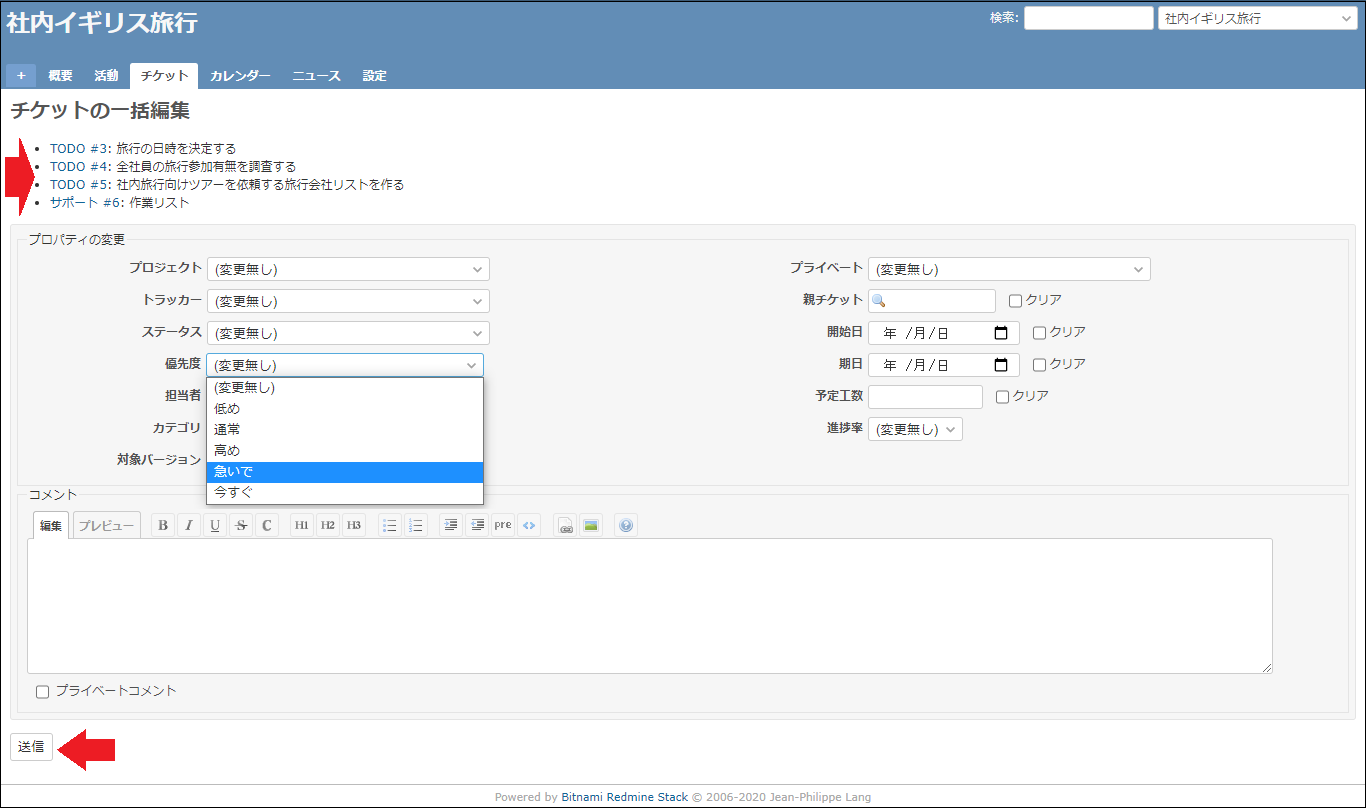

Redmineチケットについての他ガイドは以下をチェック
Remineチケット編<関連>
【Redmine基本】チケットの作成&更新とは??使い方ガイド!
【Redmineチケット】 " 親子チケット " でマスターLEVELへ!?チケットのトクする機能ガイド2
【Redmineチケット】 " ウォッチャー " でマスターLEVELへ!?チケットのトクする機能ガイド3
【Redmineチケット】 " 関連するチケット "でマスターLEVELへ!? チケットのトクする機能ガイド4
【Redmineチケット】 " プライベート設定 "でマスターLEVELへ!? チケットのトクする機能ガイド5
Redmineプロジェクト編
【Redmine基本】プロジェクトの作成&更新とは??使い方のガイド!
【Redmineプロジェクト】" 終了 "と" アーカイブ "の違いとは?プロジェクト解説ガイド1
【Redmineプロジェクト】" サブプロジェクト "で階層管理できる!? プロジェクト解説ガイド2
Redmineその他関連記事(トラッカー、ステータス、サマリー機能はこちら)
【Redmine管理】チケットの分類は“トラッカー”を設定?使い方解説ガイド
【Redmine管理】“ステータス”でチケット状況を把握せよ!使い方解説ガイド
【Remine運用】チケット集計" サマリー"が活躍!フィルタいらずの一覧表示も?機能解説ガイド!
~Redmineの詳しい使い方や情報を順次アップしています!~
また、Redmineの正しい情報の発信先や普及活動については以下のホームページを確認しましょう。
最後まで読んでいただきありがとうございました✅
【著者】
読者を始め私自身も知りたい!と思うような知って得するプログラミング知識やIT情報を日々発信中です。
教養のあるカッコいい大人になれるよう、プログラミングを始め興味関心を持ったことを毎日勉強しております !!
正社員/フリーランスの方でこのようなお悩みありませんか?
- 自分に合う案件を定期的に紹介してもらいたい
- 週2、リモートワークなど自由な働き方をしてみたい
- 面倒な案件探し・契約周りは任せて仕事に集中したい
そのような方はぜひ、Workteriaサイトをご利用ください!
定期的にご本人に合う高額案件を紹介
リモートワークなど自由な働き方ができる案件多数
専属エージェントが契約や請求をトータルサポート


